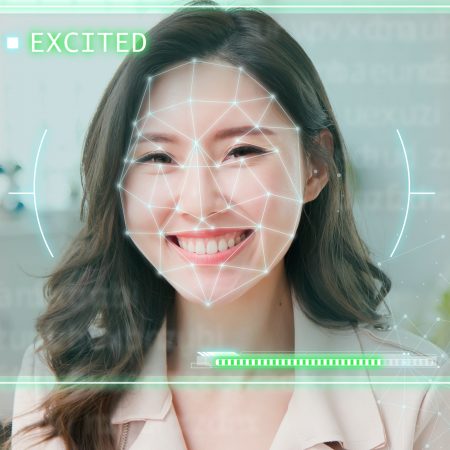スマホやPCからカメラ映像を確認!遠隔監視ソフトの活用方法をご紹介

新型コロナウイルスによってテレワークを導入する企業が増えたことで、防犯対策や感染症対策として現地へ行かなくてもスマホやPCから簡単に社内の様子を確認できる遠隔カメラを設置する企業が増えてきています。
今回は、遠隔監視ができるカメラ選びや機能についてご紹介します。
目次
防犯カメラシステム

防犯カメラシステム
街中や店舗でよく見かける防犯カメラですが、最近はオフィスに設置するケースも増えてきています。また、時代の変化にあわせて防犯カメラシステムも様々な性能のものがあります。
解決したい課題や導入の目的に沿ったシステムや性能をもったカメラを選ぶことが重要です。
遠隔監視ができる防犯カメラシステム
遠隔監視が可能なシステムとしては、『ネットワークカメラ』と『クラウドカメラ』の2種類があります。
オンプレミス
オンプレミスとは、カメラを設置している敷地内にレコーダーなどの録画機器やモニターなどの周辺機器を設置する必要があるシステムのことを指します。
一般的に、ライブ映像や記録映像の確認は現地で行いますが、インターネット回線や社内LAN(VPN)を経由することで遠隔地から確認ができます。
◆特長
・録画にネットワーク環境の影響を受けない
・カメラの種類が多い
◆映像確認方法
・専用のアプリケーションをスマホやPCにインストールして映像を確認
◆こんなところにおすすめ!
・きれいな画質え映像を確認したい。
・長期間の録画が必要。
クラウド
クラウド管理の場合、映像を見たい場所にカメラを設置して、通信回線を経由してインターネットサーバーで映像を記録、配信するシステムを指します。
◆特長
・レコーダーやモニターなどの機器の設置が不要
・初期費用を抑えられる
◆映像確認方法
・インターネットに接続されたPCで、ブラウザを使用して映像を確認
◆こんなところにおすすめ!
・設置場所が狭く、設置する機器を最小限にしたい。
・設置箇所を短期間で変える予定がある。
遠隔監視の活用方法

防犯対策
テレワーク等オフィス意外で仕事する人が増えたことで、オフィスに出社する社員が大幅に減った企業も多いと思います。人の目が少なくなることで、内部犯罪が起こる機会が生まれやすくなります。
そこでカメラを設置することで犯罪の抑止はもちろんですが、証拠映像をどこからでも確認することができるので、映像の確認のためにわざわざ出社する必要もなく、迅速な対応にもつながります。
【導入事例】
◆株式会社アダストリア様:https://secureinc.co.jp/case/case04.html
◆株式会社環境プラント様:https://secureinc.co.jp/case/detail.html?id=182
【オフィス】多拠点との連携
テレワークの増加により、従業員同士のコミュニケーションが課題になっているところも多いようです。遠方にある支店の様子の映像を流すことで、気軽にコミュニケーションをとることに繋がります。
また、緊急時や台風等の災害時に遠方ですぐに駆けつけられない場所でも、遠隔から様子を確認することができます。
【オフィス・食堂】混雑状況の確認
入口が複数あったり最近流行りのオープンな空間など、混雑度をセンサーで測ることは難しい場所には、クラウドカメラで視覚的に混雑を可視化することがおすすめです。映像で確認できることで、具体的にどの場所が混雑しているかも把握できます。
【店舗】社内教育、接客品質向上
全国に展開しているチェーン店などでは、担当者が各店舗を巡回して店内の確認や指導を行っているところも数多くあるようです。そこで、遠隔監視ができるカメラを設置することで、移動時間の短縮や事前に店舗内の様子を把握できるようになり、店舗の改善スピードのアップにつながります。
【導入事例】
◆ぼてじゅうグループ様:https://secureinc.co.jp/case/detail.html?id=110
遠隔監視ツール
IDIS社は、監視ソリューションを設計、開発、製造するグローバルセキュリティ企業です。
そんなIDIS社では目的やシーンに合わせて使用できる、ソフトウェアを展開しています。
ここでは、IDIS社が無償で提供している遠隔監視ツールをご紹介します。
IDIS モバイル
IDIS Mobileは、モバイルデバイス用のモニタリングソフトウェアです。モバイル環境から遠隔地のデバイスに接続することで映像の確認ができます。(App Store、Google Playから無償でダウンロード可能。)
機能
◆ライブ映像の確認
リアルタイム映像を確認することができます。
1つのカメラ映像をフル画面で確認することも、複数のカメラ映像を分割で確認することも可能です。分割画面は最大16分割まで可能です。
◆録画映像の確認
レコーダーに録画されている録画映像を確認することができます。
カレンダーから映像を確認したい日付を選択できるので、ピンポイントで録画映像を確認したい時には最適です。
◆全方位カメラの歪み補正
全方位カメラを設置している場合でも、スマホから歪み補正をした映像を確認することができます。
IDIS Center
IDIS Centerという遠隔モニタリングソフトウェアをPCにインストールし、IPカメラ、ビデオエンコーダー、NVR、TVRを登録することで、これらのデバイスのほぼすべての機能を遠隔で操作することができる集中管理ソフトウェアです。
特長
◆IPカメラとアナログカメラの統合管理が可能
IDIS Centerは、IPカメラ、ビデオエンコーダー、ネットワークレコーダー、アナログレコーダーなどを登録することができるので、IPカメラとアナログカメラが混在する場所でも1つのPCで管理することが可能です。
また、デバイスの最大接続数は1024デバイスなので大規模な仕組みにも対応できます。
◆全方位カメラやPTZカメラの操作性
PTZカメラの操作においてコントロールの遅延が起きることが課題としてありましたが、IDIS社が独自に開発した「Smart UX Controls」によってスムーズな操作が可能になりました。
◆権限設定
人や役職によって、映像を確認できるカメラを制限したり、操作できる機能を細かく制限することが可能です。
機能
◆ライブ映像の確認
カメラの映像をライブで表示します。マイクが接続されている場合はライブの音声を聞くこともできます。
画面は1画面または分割表示することができ、最大で64分割表示が可能です。
①メニューバー:IDIS Centerの基本となるメニューを選択し、設定することができます。
②パネルタブ:タブによってパネル表示を切り替えることができます。
③サイトパネル:登録されているデバイスが一覧になっています。
④映像表示エリア:1画面または分割表示でリアルタイムのカメラ映像を表示します。
⑤ツールバー:パネルごとに機能を切り替えるツールボタンが表示されます。
⑥イベントリスト:発生したイベントのログをリアルタイムで表示します。
◆録画映像の確認
録画されている映像、音声を検索、再生することができます。また静止画、動画をダウンロードしてPCに保存することができます。
①動画保存:接続先のレコーダーから任意のカメラ、期間の映像を保存できます。
②サイトパネル:画面表示エリアにドラグ&ドロップすることで録画映像を再生します。
③ツールバー:再生・早送りなどの再生ツール、検索種別のボタン、動画保存、画面分割等操作できます。
④タイムテーブル:再生したいポイントをダイレクトに指定することができます。
⑤イベントリスト:リストからイベント発生時の録画映像を再生することができます。
◆マップ機能
マップに実際に設置されているカメラを紐づけて登録することで、直感的に見たいカメラを選択できます。ライブ映像はもちろん録画映像も確認することができます。
カメラ台数が多い時や多拠点を一元管理する場合には、管理しやすい機能になります。
◆デバイス状態の確認
録画装置のヘルスチェック、カメラの接続状況、ネットワークの状態のほか、イベント発生状況や操作ログの監視などをリアルタイムで把握することができます。
長い期間使用していると、故障していることに気づかず有事の際に映像が録画出来ていないことが判明する等ありますが、IDISであれば遠隔でデバイス状態を管理できるので映像が録画出来ていないといったことも防げます。
◆映像分析機能
全方位カメラとVABOXを設置することで、ヒートアップやピープルカウントなどの映像分析が可能になります。
まとめ
今回は、防犯カメラの遠隔監視ツールについてご紹介しました。
上記にあるように、遠隔監視ツールは映像を確認するだけではなく、運用しやすいような機能や遠隔でできることが多くあります。また、用途や目的によって選ぶべきシステムも異なってきます。
遠隔監視に興味がある方は、デモをご覧頂くことも可能なので、まずは下記からお問合せください。